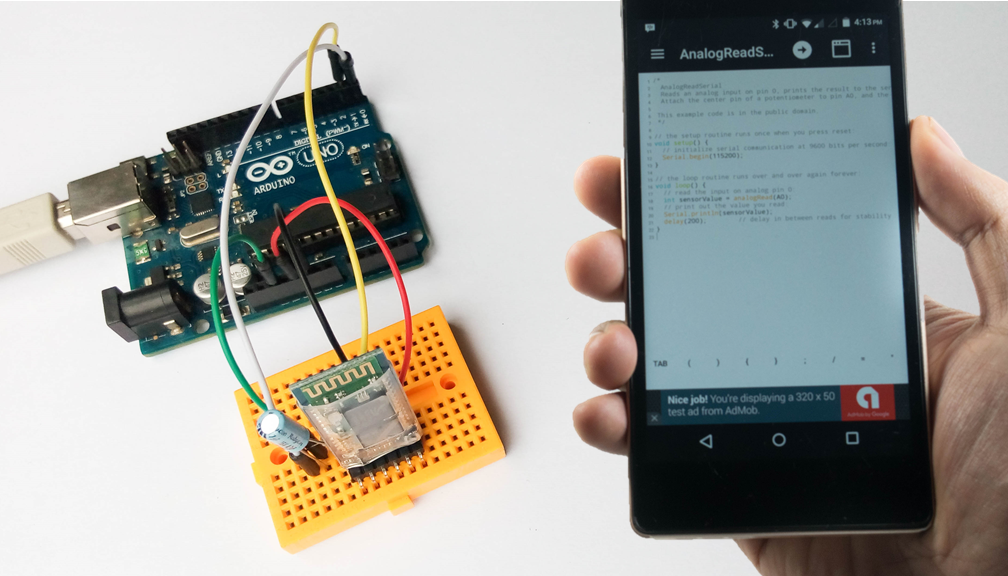
Hai agan-agan sekalian, dalam tutorial kali ini ane akan menunjukan bagaimana cara Arduino Uno kamu supaya bisa diprogram menggunakan HP Android tanpa kabel alias lewat bluetooth. Caranya sangat mudah sekali, mari kita mulai saja! :)
Tutorial ini disponsori oleh perusahaan jasa pembuatan PCB dari china PCBWAY dengan kualitas yang sangat bagus, semua produk Bluino Electronics menggunakan jasa percetakan PCBWAY.

Peralatan dan Komponen
- Arduino Uno
- Bluetooth HC-05 module
- Mini breadboard
- Capacitor 1uf/50v (elco)
- 5 pcs x Jumper wires Female to Male
- USB cable
- Android Smartphone
- Laptop/PC
Software:
Program Arduino Kamu menggunakan Laptop/Komputer
Salin kode yang ada pada kolom deskripsi dibawah ke jendela editor Arduino IDE, kemudian pada menu Tools pilih Board Arduino UNO, terakhir tekan icon Upload untuk mengisikan program ke board Arduino Uno.
#include <SoftwareSerial.h>
SoftwareSerial BTSerial(10, 11); // RX | TX
void setup(){
pinMode(9, OUTPUT);
digitalWrite(9, HIGH); // pin ini akan membuat kondisi HIGH pada HC-05 pin EN (key pin), merubah menjadi mode AT Command
Serial.begin(9600); // Baud rate antara komputer dengan Arduino Uno
Serial.println("Enter AT commands:");
BTSerial.begin(38400); // Baud rate antara Arduino Uno dengan HC-05, mode AT Command
}
void loop(){
// Arduino uno menunggu balasan peritah dari HC-05 kemudian meneruskan kirim data ke Arduino Serial Monitor
if (BTSerial.available())
Serial.write(BTSerial.read());
// Arduino Uno menunggu perintah dari Arduino Serial Monitor kemudian meneruskan kirim data ke HC-05
if (Serial.available())
BTSerial.write(Serial.read());
}
Pada baris kode diatas berisikan program yang memfungsikan Arduino Uno sebagai jembatan penghubung komunikasi antara serial monitor pada software Arduino IDE dengan Bluetooth HC-05 (pada mode AT Command).
Langkah selanjutnya rangkai Arduino Uno dengan Bluetooth HC-05 seperti gambar dibawah, akan lebih mudah merangkainya menggunakan kabel jumper Dupont Male to Female.

 Setelah selesai merangkai hubungkan Arduino IDE ke Laptop/Komputer, buka Serial Monitor pada software Arduino IDE dan pilih baud rate 9600.
Setelah selesai merangkai hubungkan Arduino IDE ke Laptop/Komputer, buka Serial Monitor pada software Arduino IDE dan pilih baud rate 9600.
Pastikan LED pada modul buletooth HC-05 berkedip dengan interval sekitar 2 detik yang menandakan HC-05 dalam mode AT Command dan siap menerima perintah untuk merubah parameter dari HC-05 tersebut. Pada Arduino IDE Serial Monitor ketik dan kirimkan perintah "AT" kemudian akan ada balasan "OK", ini tandanya rangkaian dan program yang kamu buat sudah benar.
 Sekarang saatnya merubah beberapa parameter pada bluetooth HC-05 supaya nantinya dapat berfungsi untuk upload board Aruino Uno melalui wireless bluetooth. Parameter yang perlu kamu rubah adalah:
Sekarang saatnya merubah beberapa parameter pada bluetooth HC-05 supaya nantinya dapat berfungsi untuk upload board Aruino Uno melalui wireless bluetooth. Parameter yang perlu kamu rubah adalah:
- AT+NAME=Bluino#01 (untuk merubah nama modul bluetooth, default "HC-05")
- AT+UART=115200,0,0 (untuk merubah baud rate menjadi 115200, default "9600")
- AT+POLAR=1,0 (untuk merubah kondisi pin STATE menjadi "HIGH/1", default "LOW/0")

Kamu juga dapat merubah parameter lain yang biasa diperlukan:
- AT+ORGL (untuk mengembalikan parameter HC-05 ke settingan default)
- AT+PSWD=0000 (untuk merubah code keamanan pairing, default "1234")
- AT+RESET (untuk keluar dari mode AT Command")
Pastikan dari setiap perintah yang dikirim mendapatkan respon/balasan "OK", atau kamu dapat memastikan kembali apakah parameternya sudah berubah dengan mengirimkan perintah AT Command tanpa diikuti nilai parameter contoh seperti "AT+NAME".
Upload Program ke Arduino Uno Melalui Bluetooth
Setelah selesai merubah beberapa parameter HC-05 di langkah sebelumnya. Modul Bluetooth HC-05 kamu sekarang sudah dapat dirangkaikan dengan Arduino Uno untuk bisa upload program secara wireless lewat bluetooth, ikuti rangkaian seperti dibawah:


Jika kamu menggunakan Laptop/komputer, langkah pertama aktifkan perangkat bluetooth pada Laptop/komputer kemudian lakukan pairing dengan modul bluetooth HC-05, apabila kamu tidak merubah code security pairing kamu bisa memasukan kode defaultnya yaitu "1234".

Pada software Arduino IDE pilih menu tools pilih board Arduino Uno, ketika memilih port tujuan untuk program yang akan diupload, pilihlah port yang terhubung dengan modul bluetooth HC-05 yang sudah terpairing sebelumnya.


































































